

Nathan E. Malpass가 마지막으로 업데이트 : January 5, 2023
너 알고 싶니 Mac 장치에서 오디오를 녹음하는 방법? 음, 운이 좋으시네요. 저희가 이에 대한 포괄적인 가이드를 제공해 드리겠습니다. 이 글에서는 Mac 컴퓨터를 사용하여 외부 및 내부 오디오를 모두 녹음하는 방법을 알려드립니다. 계속 읽어보세요.
튜토리얼 전 팁Mac에서 외부 오디오를 녹음하는 방법Mac 장치에서 내부 오디오를 녹음하는 방법결론적으로
사람들은 또한 읽습니다삭제 된 오디오 파일을 복구하는 방법은 iCloud를 형성합니다iOS 11에서 iPhone 화면을 녹화하는 최고의 트릭
컴퓨터가 항상 충돌하면 Mac 장치에서 오디오를 녹음하는 것이 즐겁지 않습니다. 그래서 우리는 당신이 사용하는 것이 좋습니다 FoneDog PowerMyMac 컴퓨터를 최적화하는 소프트웨어입니다. 이 소프트웨어를 사용하면 시스템 내 불필요한 파일을 모두 감지할 수 있습니다. 또한, 몇 번의 클릭만으로 감지된 정크 파일을 삭제할 수도 있습니다.
FoneDog PowerMyMac 도구는 시스템에서 원치 않는 앱을 제거하는 데 도움이 되는 제거 키트를 제공합니다. 원치 않는 소프트웨어의 잔여 구성 요소를 제거하면 제거가 완료됩니다. Mac 컴퓨터 성능 모니터링에도 도움이 됩니다. 이 올인원 도구는 Mac 사용자를 위한 종합적인 솔루션이라는 자부심을 가지고 있습니다.
QuickTime은 macOS에 기본으로 제공되는 애플리케이션입니다. 타사 애플리케이션이 필요하지 않기 때문에 이 방법을 가장 먼저 알려드리겠습니다. 대부분의 사용자는 QuickTime이 영화 감상용으로만 사용된다고 생각합니다. 하지만 QuickTime은 화면, 오디오, 비디오 녹화 기능을 갖추고 있어 Mac 사용자에게 매우 강력한 도구입니다.
QuickTime을 사용하면 마이크에서 오디오를 캡처할 수 있습니다. 캡처한 오디오는 m4a 파일로 저장됩니다. 이 소프트웨어는 짧은 대화 캡처, 음성 메모 녹음, 작은 벨소리 만들기에 적합합니다. 어떤 이유에서든 QuickTime은 가벼운 사용자에게 최고의 선택입니다.
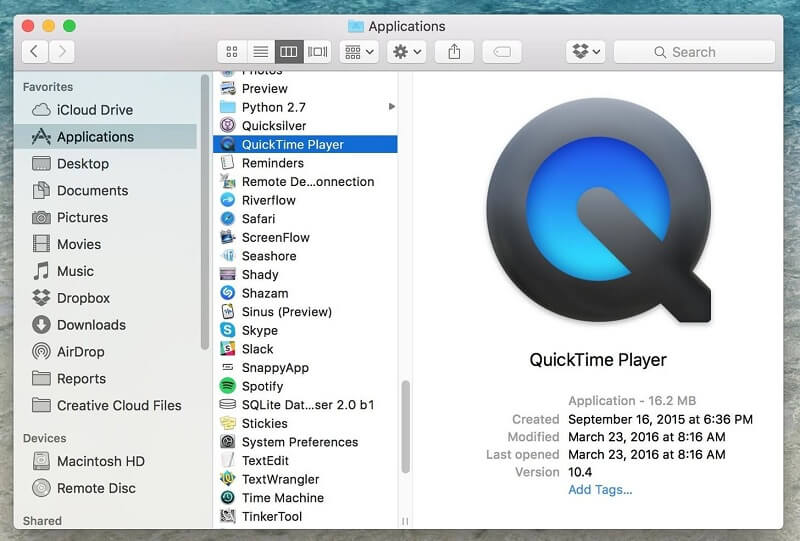
그러나 Mac 장치를 사용하려면 마이크가 내장되어 있어야 합니다. 원하는 경우 외부 마이크를 구매할 수도 있습니다. QuickTime Player를 사용하여 macOS에서 오디오를 녹음하는 방법은 다음과 같습니다.
01단계: QuickTime 플레이어를 실행합니다. /Applications/ 폴더에 있습니다.
02단계: 파일 메뉴를 클릭한 다음 새 오디오 녹음을 누릅니다.
03단계: 녹음 버튼(빨간색)을 클릭하여 오디오 캡처를 시작합니다.
04단계: 완료되면 동일한 녹음 버튼을 클릭합니다. 녹음이 중지됩니다.
05단계: 다시 파일 메뉴로 이동합니다. '저장'을 누릅니다.
06단계: 파일 이름을 만들고 원하는 위치를 선택합니다.
저장된 파일은 m4a 형식으로 저장됩니다. 이 형식은 다양한 플랫폼에서 널리 사용되며 압축률이 높습니다. Mac 컴퓨터, iPhone, Windows PC, Android 모바일 기기 등 대부분의 기기에서 재생할 수 있습니다.
QuickTime으로 녹음하려는 오디오 파일 수에는 제한이 없습니다. 그러나 엄청난 양의 오디오 파일을 녹음하려면 Mac에 충분한 공간이 있어야 한다는 점을 기억하십시오.
QuickTime은 고급 기능을 지원하지 않습니다. 하지만 가끔 오디오 파일을 녹음해야 한다면 QuickTime이 적합합니다. 오디오 편집을 위한 더 많은 기능을 원한다면 GarageBand를 사용할 수 있습니다. GarageBand는 대부분의 사용자에게 복잡할 수 있지만, 음악 제작을 진지하게 생각하는 사람들에게 적합합니다. GarageBand는 일부 Mac 기기에서는 무료로 제공되지만, 일부 기기에서는 유료 소프트웨어로 제공됩니다. 따라서 QuickTime은 고사양 소프트웨어가 필요하지 않거나 간단히 사운드 녹음만 필요한 사용자에게 빠르고 간편한 옵션입니다.
GarageBand는 많은 Mac 기기에 기본 설치되어 있는 놀라운 애플리케이션입니다. 하지만 Mac 컴퓨터에 GarageBand가 없다면 Mac App Store에서 다운로드할 수 있습니다. 이 애플리케이션은 오디오 편집, 녹음, 재생에 매우 유용하며, 다른 무료 Mac 오디오 녹음 앱보다 더 많은 기능을 제공합니다.
GarageBand로 오디오를 녹음하면 배경 사운드 효과를 추가할 수 있습니다. 예를 들어 원하는 경우 베이스, 일렉트릭 기타, 어쿠스틱 기타 및 기타 효과를 추가할 수 있습니다. 또한 오디오 녹음의 볼륨 레벨을 조정하여 다른 음향 효과와 완벽한 리듬을 얻을 수 있습니다.
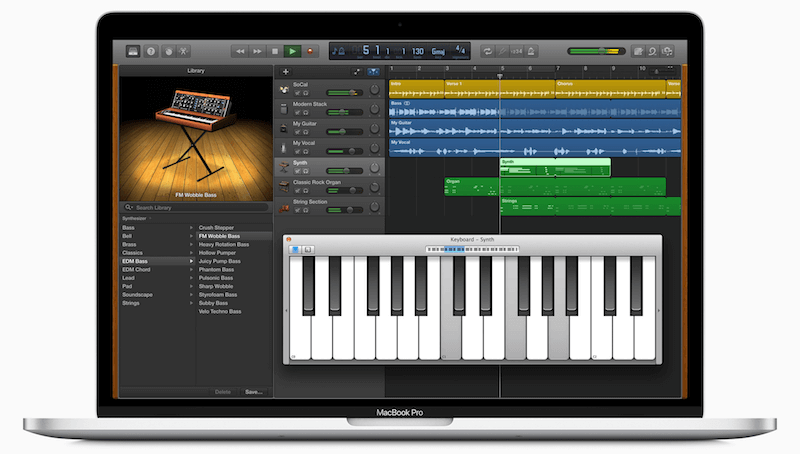
GarageBand 사용에 대해 자세히 알아보기 전에 먼저 음성 입력 소스를 선택해야 합니다. 수행 방법에 대한 단계는 다음과 같습니다.
01단계: GarageBand로 이동하여 기본 설정을 방문합니다. 그런 다음 오디오를 선택한 다음 장치를 선택합니다.
02단계: 선택한 오디오 입력 소스를 선택합니다.
올바른 입력 소스를 설정했으면 이제 GarageBand를 사용하여 Mac 장비에서 오디오 녹음을 시작할 수 있습니다. 녹음을 위해 악기를 연결하려는 경우 연결할 수 있습니다. 그런 다음 이전 트랙을 선택하거나 녹음을 위해 새 트랙을 추가하기만 하면 됩니다.
그 다음 단계는 볼륨 레벨을 설정하는 것입니다. 다음으로 오디오 녹음 해상도를 설정해야 합니다. 24비트를 사용하는 것이 좋습니다. 아래 단계를 진행하기 전에 마이크와 악기가 제대로 연결되어 있는지 확인하세요. 손상된 부분이 없고 모든 것이 완벽하게 작동하는지 확인하세요.
01단계: Mac에서 GarageBand를 실행합니다.
02단계: 새 프로젝트를 생성하거나 생성한 이전 프로젝트를 엽니다.
03단계: 빨간색 버튼을 눌러 녹음을 시작합니다.
04단계: 지금은 오디오가 녹음 중이므로 배경 음악에 맞춰져 있는지 확인하세요.
05단계: 완료되면 빨간색 버튼을 다시 누르세요.
06단계: 파일을 원하는 위치에 저장합니다.
07단계: 방금 녹음한 오디오를 듣습니다. 원하는 경우 GarageBand로 편집할 수도 있습니다.
Mac 장치에서 오디오를 녹음하는 데 사용할 수 있는 타사 응용 프로그램이 많이 있습니다. 이러한 앱에는 녹음을 더욱 흥미롭게 만드는 고유한 기능이 있습니다. 추천 도구는 Audacity입니다. 이것은 오디오 녹음 및 편집에 사용되는 무료 오픈 소스 응용 프로그램입니다. 강력한 기능을 통해 녹음된 오디오를 사용자 정의할 수 있습니다. 또한 다양한 플러그인이 있어 고급 사용자를 위한 강력한 도구입니다.
앱을 다운로드하려면 여기 웹사이트로 이동하세요. 그런 다음 Mac 기기에 앱을 설치하고 컴퓨터를 재시작하세요. 앱이 Mac에 설치되면 이제 Audacity를 사용하여 기기에서 오디오를 녹음할 수 있습니다.
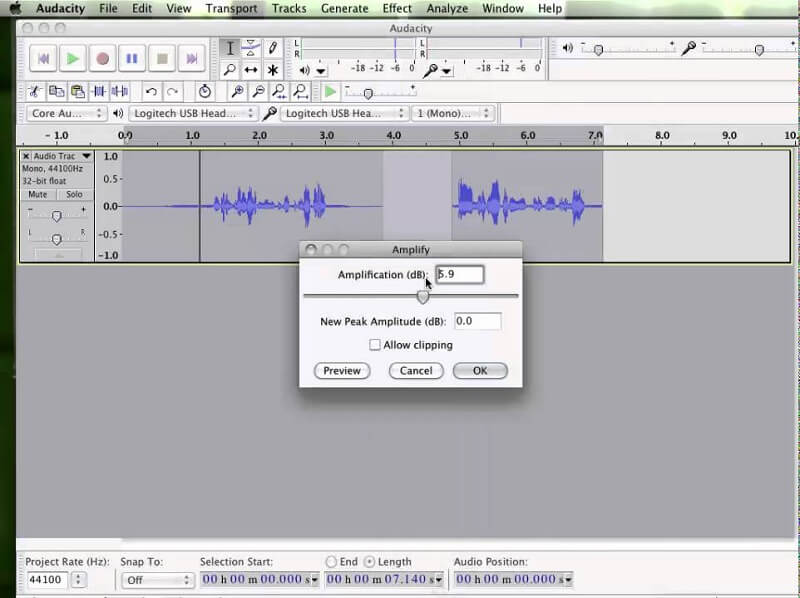
다음은 Audacity를 사용하여 Mac에서 오디오를 녹음하는 방법에 대해 따라야 하는 단계입니다.
01단계: Mac 컴퓨터에서 Audacity를 엽니다.
02단계: 마이크를 음성 입력 도구로 사용할 준비가 되었는지 확인합니다.
03단계: 오디오 녹음 기능을 조정하세요. 원하는 대로 설정하세요.
04단계: 빨간색 버튼을 눌러 녹음을 시작합니다.
05단계: 이제 원하는 만큼 음성 녹음을 시작할 수 있습니다.
06단계: 갈색 사각형처럼 보이는 버튼을 눌러 음성 녹음을 중지합니다.
07단계: 파일을 클릭하고 내보내기라는 옵션을 클릭합니다.
08단계: 오디오 파일을 원하는 위치에 저장합니다.
녹음된 오디오는 Audacity나 다른 미디어 플레이어 앱을 사용하여 들을 수 있습니다. Audacity는 녹음된 오디오를 다듬고, 삭제하고, 편집하는 기능도 제공합니다. 길이가 긴 오디오 파일이 있다면 이 앱이 가장 좋습니다. Mac App Store에는 다른 앱도 있지만, Audacity는 여전히 다양한 기능을 갖춘 무료 플랫폼입니다.
외부 오디오는 마이크를 통해 녹음된 소리를 말합니다. 내부 오디오는 Mac 기기 자체에서 생성되는 소리를 말합니다. Mac 기기에서 재생되는 오디오를 녹음하고 싶다면 직접 녹음할 수 있습니다. 하지만 Mac에는 이 기능을 제공하는 내장 애플리케이션이 없습니다.
따라서 Mac에서 내부 오디오를 녹음하려면 타사 응용 프로그램을 사용해야 합니다. 우리는 Soundflower와 Audacity를 자유롭게 테스트했습니다. 아래에서 이러한 앱을 사용하는 방법을 확인해 보겠습니다.
- 1 -
먼저 Mac 장치에 Soundflower를 설치하고 설정합니다.
Soundflower Extension은 이름에서 알 수 있듯이 Mac 운영 체제용 확장 프로그램입니다. 자체적으로 오디오 레코더 기능을 제공하는 것은 아닙니다. 이 확장 프로그램을 사용하면 입력 장치로도 작동하는 가상 오디오 출력 장치를 만들 수 있습니다. 오디오는 다른 위치로 라우팅되어 Mac 기기의 내부 사운드를 녹음할 수 있습니다. 확장 프로그램을 사용하기 전에 먼저 다운로드해야 합니다. Mac 컴퓨터에서 SoundFlower를 다운로드하고 설치하는 방법은 다음과 같습니다.
01단계: 웹 브라우저를 실행하고 다음으로 이동합니다. 사운드플라워 홈페이지.
02단계: Github 페이지에 대한 링크를 엽니다.
03단계: 확장 프로그램을 다운로드하여 Mac 컴퓨터에 설치합니다.
-2-
Mac에 Soundflower를 설치한 후에는 컴퓨터의 사운드 출력 설정을 변경해야 합니다. 방법은 다음과 같습니다.
01단계: 환경 설정을 방문한 다음 소리로 이동합니다.
02단계: 이제 출력을 선택합니다.
03단계: 원하는 사운드 출력 장치로 "사운드플라워(2ch)"를 선택합니다.
이 설정을 변경하면 Mac 기기에서 소리가 나지 않습니다. 출력이 Soundflower 플랫폼으로 변경되었기 때문입니다. 이제 QuickTime이나 Audacity를 사용하여 Mac 기기의 내부 오디오를 녹음할 수 있습니다.
녹음 중 방해를 방지하려면 음향 효과를 꺼야 합니다. 환경 설정으로 이동한 다음 사운드로 이동하여 이 작업을 수행할 수 있습니다. 그런 다음 Sound Effects를 방문하십시오. 그런 다음 거기에서 음향 효과를 비활성화할 수 있습니다.
-3-
마지막으로 QuickTime Player 또는 Audacity를 통해 내부 오디오 녹음
이제 QuickTime Player 또는 Audacity를 통해 내부 오디오를 녹음해 보겠습니다. 먼저 QuickTime Player를 사용하는 단계를 보여드리겠습니다.
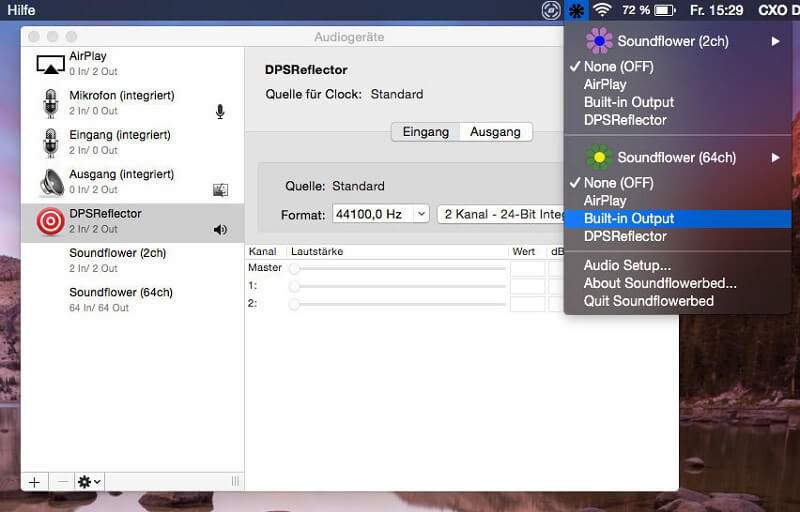
01단계: Mac 기기에서 QuickTime Player를 엽니다.
02단계: 파일 메뉴를 누르고 새 오디오 녹음이라는 옵션을 누릅니다.
03단계: 오디오 녹음 창이 화면에 열립니다.
04단계: 아래쪽 화살표(▼) 기호를 눌러 오디오 녹음 옵션을 시작합니다.
05단계: 입력 또는 마이크를 Soundflower(2ch)로 선택
06단계: 사운드를 얻으려는 오디오 또는 비디오를 재생합니다.
07단계: 빨간색 녹음 버튼을 눌러 녹음을 시작합니다.
08단계: 완료되면 빨간색 녹음 버튼을 다시 누릅니다.
01단계: Mac 기기에서 Audacity를 엽니다.
02단계: Audacity 환경 설정을 방문하십시오. 그런 다음 장치라는 탭으로 이동합니다.
03단계: 녹음으로 이동한 다음 장치 레이블이 지정된 옵션을 다시 선택합니다.
04단계: 원하는 녹음 장치로 Soundflower(2ch)를 선택합니다.
05단계: Audacity의 메인 페이지로 돌아갑니다. 모니터링 켜기라는 옵션을 활성화합니다. 이것은 인터페이스의 오른쪽 상단에 있습니다.
6단계: 마이크 볼륨을 0으로 낮추세요. 마이크를 가장 왼쪽으로 드래그하면 됩니다.
07단계: 사운드를 얻으려는 오디오 또는 비디오를 재생합니다.
08단계: 빨간색 녹음 버튼을 눌러 녹음을 시작합니다.
09단계: 완료되면 갈색 사각형 버튼을 누릅니다.
Audacity나 QuickTime Player를 통해 내부 오디오를 녹음한 후에는 사운드 출력 설정을 원래 상태로 간단히 변경할 수 있습니다. 이제 녹음된 내부 오디오를 들어볼 수 있습니다. 그런 다음 Audacity에서 편집하여 프로젝트를 완료할 수 있습니다.
Mac에서 오디오를 녹음하는 방법을 모르십니까? 이 가이드에서는 좋아하는 Apple 컴퓨터에서 외부 및 내부 오디오를 모두 녹음하는 방법에 대해 설명했습니다. 위의 단계에 따라 Mac에서 오디오를 녹음하기만 하면 됩니다. 선택할 수 있는 다양한 옵션이 있으며 초보자라도 지침에 얽매이지 않을 것입니다. 즐거운 녹음!
코멘트 남김
Comment
Hot Articles
/
흥미있는둔한
/
단순한어려운
감사합니다! 선택은 다음과 같습니다.
우수한
평가: 3.3 / 5 ( 3 등급)